
时间:2021-06-11 16:12:43 来源:www.win10xitong.com 作者:win10
我们的电脑都安装的是windows系统来进行办公或者娱乐,有时候会遇到一些比如win10怎么把txt格式改成bat的问题。很多网友都没有关于win10怎么把txt格式改成bat的问题的处理经验,身边没有人帮忙解决win10怎么把txt格式改成bat的问题的话,直接采用这个流程:1.打开txt本文文档,点击【文件】-【另存为】;2.在另存界面将底部的【保存类型】修改为【所有文件】,然后在【文件名】一栏以“文件名.bat”的格式输入,完成后点击保存即可( . 是英文字符,如果是中文的则无效)就行了。接下来,我们就和小编共同来一步一步看看win10怎么把txt格式改成bat的详细处理法子。
小编推荐下载:win10 64位
具体方法:
方法1:
1.打开txt文档,点击文件-另存为;

2.在另存为界面,将底部的【保存类型】改为【所有文件】,然后以“文件名”的格式输入。bat "在[文件名]列中,完成后单击保存(。是英文字符,但如果是中文则无效)。
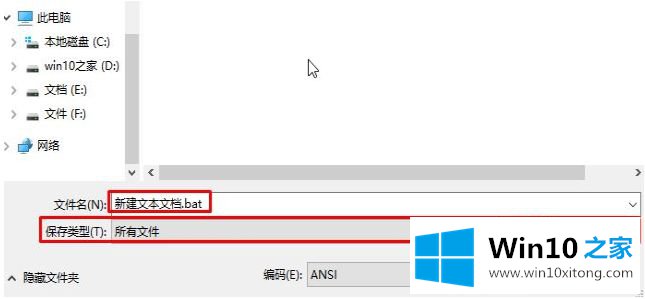
方法2:
1.打开任何文件夹或这台电脑;
2.单击工具栏上的查看,并选中下面的文件扩展名。
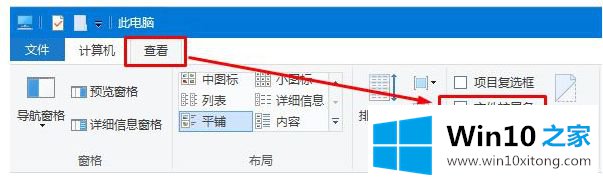
3.右键点击txt文本,[重命名],将下面的“TXT”改为“bat”,按回车键;
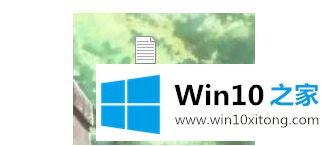
4.在弹出的提示窗口中单击“是”。
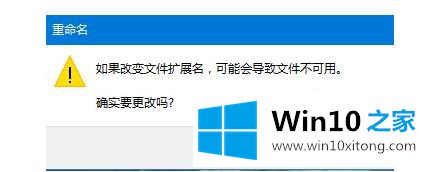
以上是win10系统中txt文件改为bat的操作方法,不太了解的用户可以按照编辑的方法操作,希望对大家有帮助。
有关win10怎么把txt格式改成bat怎么解决的方法就是以上全部的内容了,我们非常感谢大家对我们网站的支持,谢谢。